Puede que hayas sido afortunado y te hallan regalado un nuevo equipo Macbook Pro o Macbook Air o que simplemente te hallas decidido a comprarlo. En cualquier caso, estarás impaciente por encenderlo y empezar a usarlo. Sin embargo la realidad se hace un poco complicada cuando nos damos cuenta que Mac no es como tu ordenador habitual debido básicamente a que el sistema operativo OSX de Apple no es igual al sistema operativo Windows de Microsoft.

También te puede interesar: Como usar en Mac los mismos atajos copiar, cortar y pegar que Windows
Son muchas las cosas que son comunes entre ambos sistemas operativos, sin embargo otras muchas varían y en muchos casos bastante. Un ejemplo de ello es el uso de los gestos del Touchpad (ratón integrado). Otro de los aspectos básicos en el uso de un ordenador o sistema operativo fundamental y que es diferente, es el copiar, cortar y pegar texto o archivos. Este proceso que tenemos tan mecanizado en nuestro ordenador con Windows, puede convertirse en una tortura si empezamos a utiliza un Macbook con OSX el Capitan o cualquier otra versión.
Como ya sabemos, en un ordenador con Windows, existen principalmente 2 maneras de copiar, cortar y pegar archivos o texto como son: 1 Mediante atajos de teclado (Ctrl + C, Ctrl + X y Ctrl + V) y 2 Mediante el botón secundario de nuestro ratón haciendo uso del menú contextual.
Pues bien en un Macbook Pro o Macbook Air, también existen básicamente dos métodos para copiar, cortar y pegar texto y prácticamente idénticos a los de Windows, es decir haciendo uso de atajos de teclado y haciendo uso del TouchPad. Sin ebargo estos metodos difirente en las teclas que temos que usar en los atajos y en la manera de utilizar el TouchPad. Por eso a continuación queremos mostraros como copia, cortar y pegar tanto texto como archivos en un Macbook Air o Macbook Pro con OSX:
Copiar, cortar y Pegar Texto o archivos en OSX de Macbook Air o Pro mediante atajos de teclado:
Cuando quieras copiar texto en tu equipo Apple, lo primero que tendrás que hacer será seleccionar el texto que deseas copiar o cortar. Una vez seleccionado con el curso del ratón tendremos que hacer uso de los siguiente atajos de teclado en función de la acción a realizar:
- Copiar texto: CMD + C
- Cortar texto: CMD + X
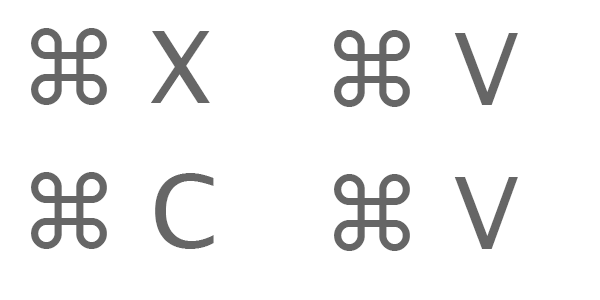
Una vez copiado o cortado el texto, deberemos dirigirnos al lugar donde queremos pegar el texto y simplemente tendremos que seleccionar con el ratón el sitio donde queremos pegarlo. Una vez que el cursor se encuentre en el sitio deseado deberemos hacer uso del siguiente atajo de teclado:
- Pegar Texto: CMD + V
Copiar, cortar y Pegar Texto o archivos en OSX de Macbook Air o Pro mediante Touchpad o ratón integrado:
Tal y como hemos mencionado al principio, el ratón en Mac funciona diferente al de Windows por lo que ahora el copiado, cortado o pegado, no lo podremos hacer mediante el uso del botón derecho del ratón. Dicho esto, lo primero que tendremos que hacer será seleccionar el texto o archivo a copiar o cortar. Una vez seleccionado tendremos que hacer clic sobre dicha selección pero con la parte central de TouchPad, es decir no en el botón derecho ni botón izquierdo, sino con el centro del ratón. Tampoco vale tocar en el dentro, deberemos pulsar presionando sobre la parte central del TouchPad, hasta notar un ligero Clic.
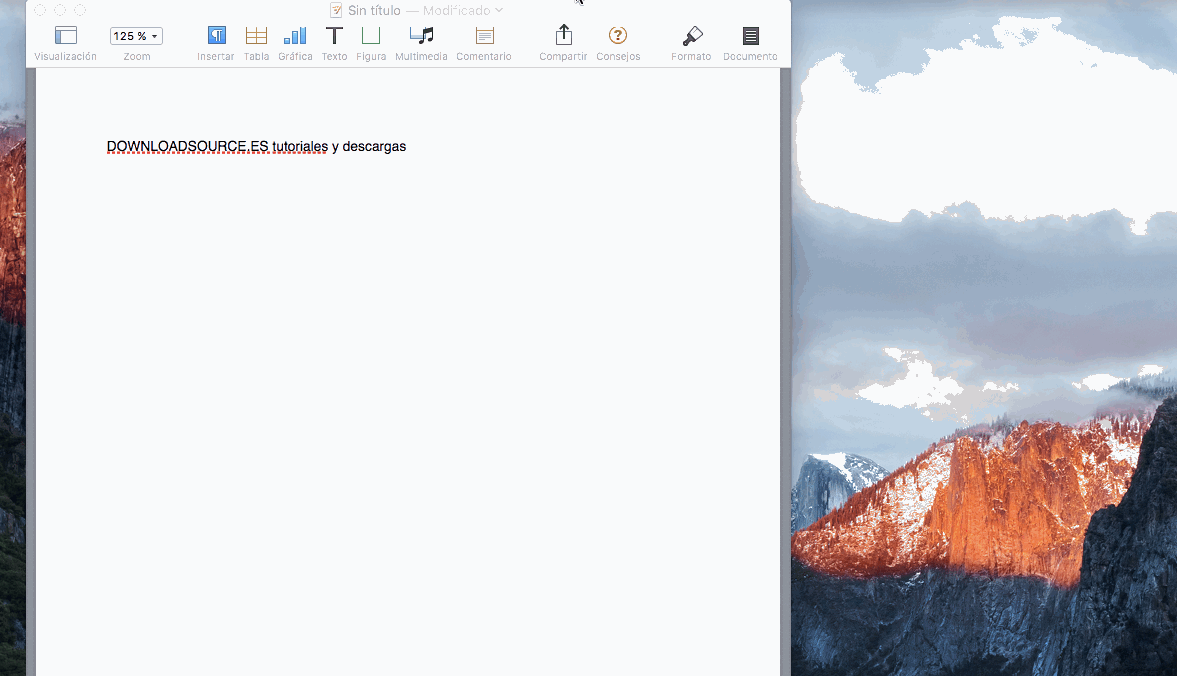
Esto hará que se muestre el menú contextual en el que se mostrarán las opciones de copiar y cortar. Selecciona la que desees en ese momento y ahora dirígete al destino al que deseas pegar el texto o el archivos. Ahora el proceso será idéntico al descrito, tendremos que hacer clic en la parte central del TouchPad para que renglón seguido en el menú contextual podamos seleccionar la opción Pegar.
Copiar, cortar y Pegar Texto o archivos en OSX de Macbook Air o Pro mediante el menú superior:
Si no deseas utilizar los metodos anteriormente descritos, debes saber que también puede usar la barra superior del escritorio de OSX para copiar, cortar y pegar archivos y texto. Para ello solo tendrás que seleccinar el texto o archivo que desees y una vez seleccionado hacer clic la opción Edición mostrada en la parte superior de la pantalla. Esto hará que se muestre un menú en el que podremos seleccionar entre las opciones copiar o cortar.
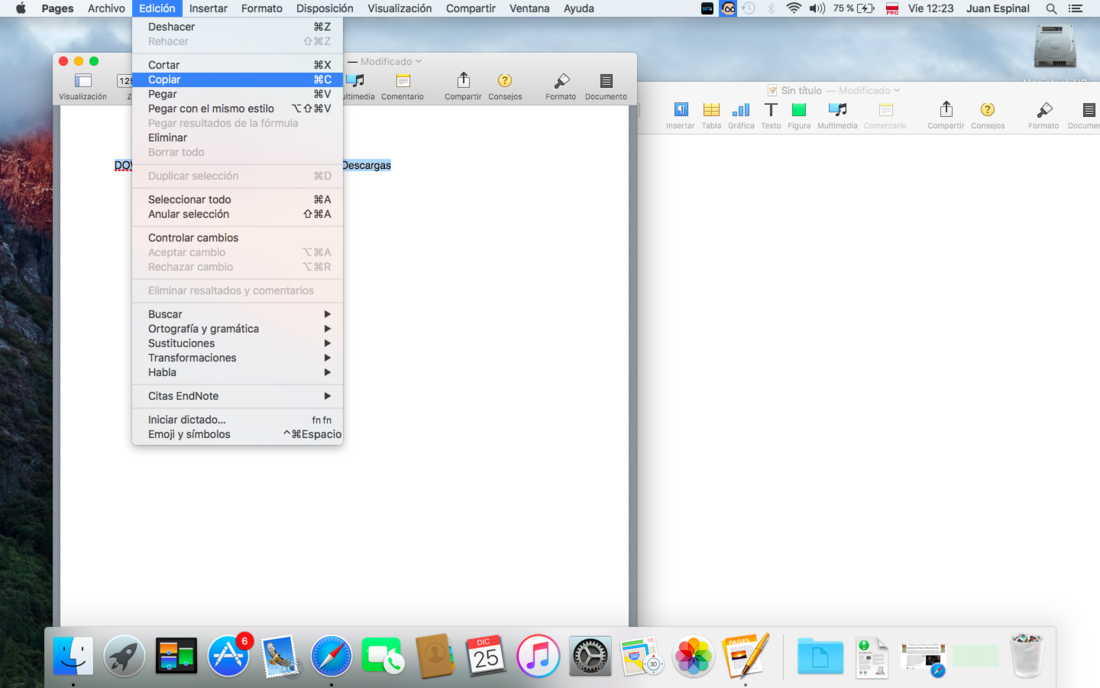
Una vez llevada a cabo la acción, deberemos dirigirnos al lugar en el que queremos pegar el texto o el archivo seleccionado y volver hacer clic en el botón Edición. Será ahora cuando deberemos pulsar sobre la opción Pegar.
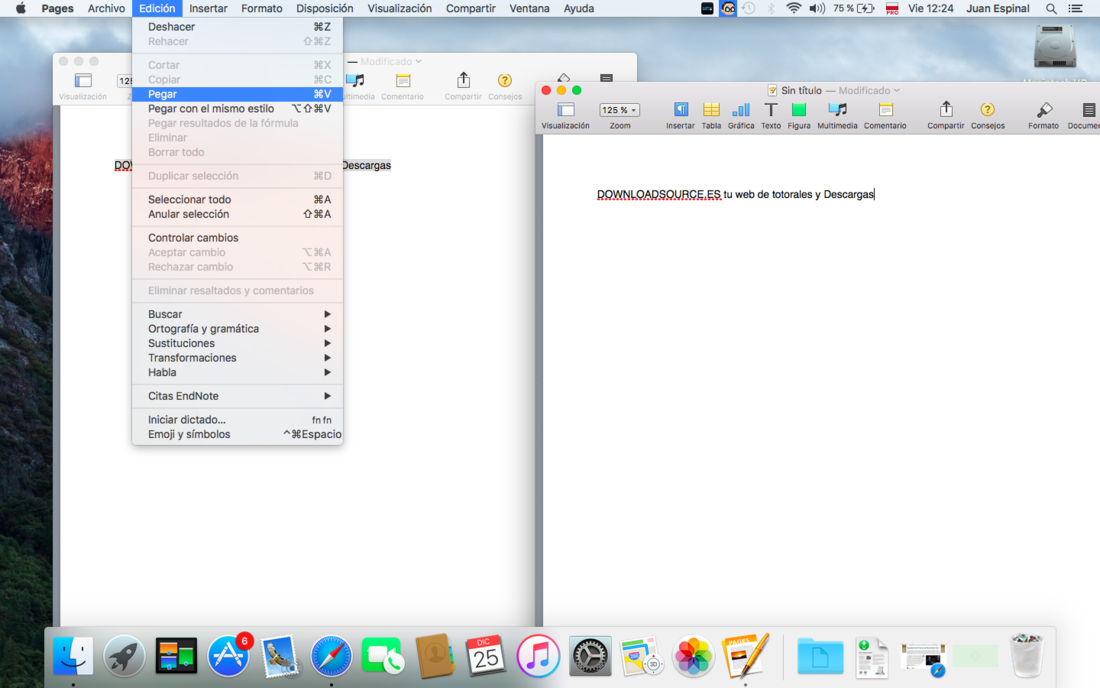
Método extra:
Debes saber que otra manera de poder copiar texto o mover archivos es mediante la acción de arrastrar y soltar. Por ejemplo si queremos copiar texto de un documento a otro, nos bastará con seleccionar el texto, y entonces hacer clic mantenido sobre la selección haciendo uso del botón izquierdo del ratón al mismo tiempo que lo arrastras hasta el nuevo documento. Una vez aquí solo tendrá que soltar el botón izquierdo del ratón para que el texto se pegue automáticamente.
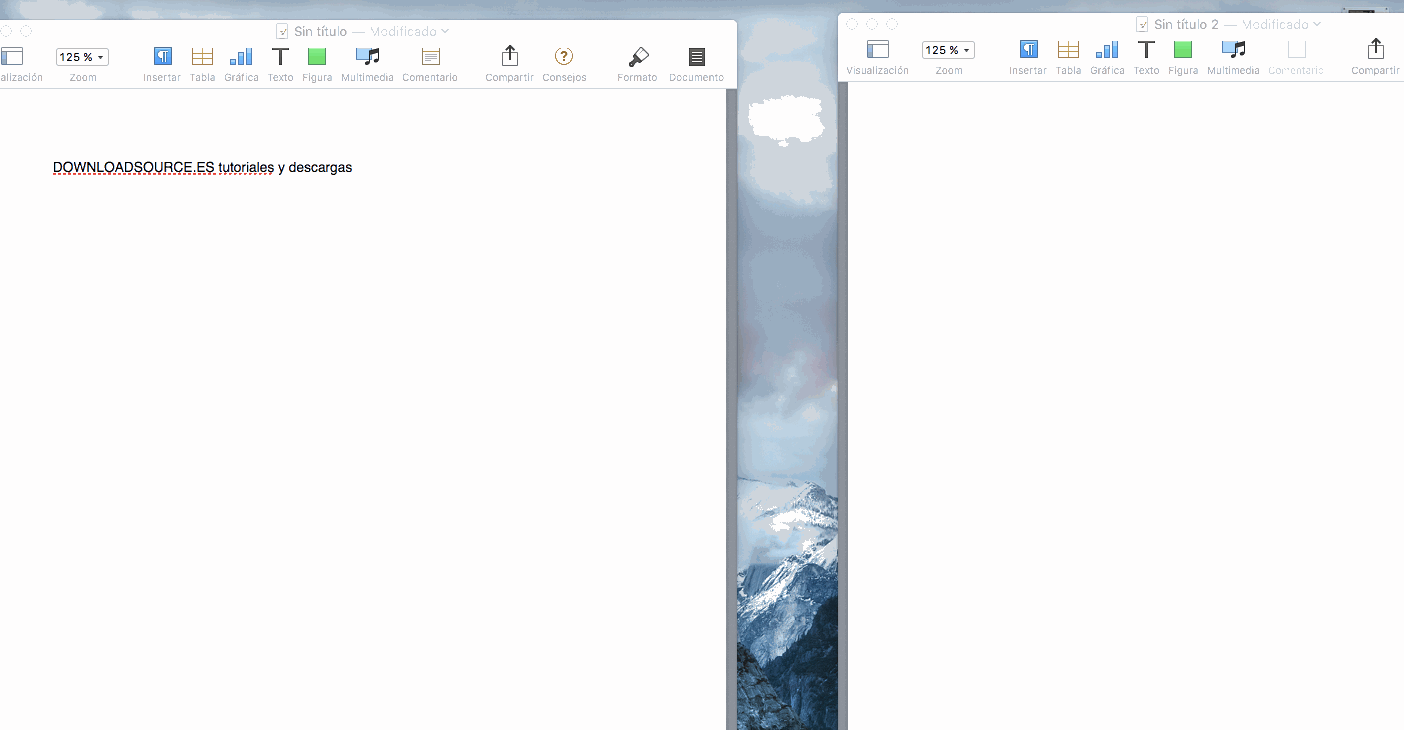
Este mismo método también se puede aplicar a los archivos, podrás arrastrarlos de una ubicación a otra como por ejemplo la papelera. En este caso el archivo se moverá de una ubicación a otra es decir como si fuera un Cortar y Pegar. Esto provocará la desaparición del archivo en la ubicación original.
